Управление очередями
В большинстве случаев вы не увидите сообщений в очереди, поскольку они быстро обрабатываются и маршрутизируются.
Сообщения поступают в очередь, Exchange Server проверяет имена или устанавливает соединение и затем помещает сооб щение в новую очередь или доставляет по адресу.
Сводки и состояние очередей: обзор
Сообщения остаются в очереди, когда есть проблемы. Чтобы проверить наличие проблемных сообщений, воспользуйтесь Queue Viewer и просмотрите число сообщений в очередях.
Если есть очередь с постоянным или растущим числом сооб щений, вероятно, существует проблема. Обычно сообщения поступают в очередь и затем довольно быстро обрабатывают ся. В связи с этим число сообщений в очереди со временем должно уменьшаться по мере их обработки, если новые сооб щения в очередь не поступают. Обратившись к узлу Queues оснастки System Manager, можно в любое время просмотреть сводку доступных в настоящий момент очередей для выбран ного узла. В числе очередей могут быть как системные очере ди, так и очереди каналов, в зависимости от состояния серве ра Exchange.
Хотя сводки очередей предоставляют важную информа цию для устранения проблем с обменом сообщениями, нуж но знать, какую именно информацию искать. Прежде всего обратите Вниманиена состояние подключения. Это значение отражает состояние очереди. Возможные состояния, перечис лены ниже.
• Active. Активная очередь необходима, чтобы сообщения могли перемещаться в очередь канала.
• Ready. Готовая очередь необходима, чтобы сообщения мог ли перемещаться в системную очередь. Когда будут гото вы очереди канала, им выделяется соединение.
• Retry. Попытка подключения сорвалась и сервер ожидает повторной попытки.
• Scheduled. Сервер ожидает назначенного времени подклю чения.
• Remote. Сервер ожидает удаленной команды расформиро вания очереди (TURN/ETRN).
• Frozen. Очередь заблокирована и обработать какое-либо из сообщений в ней для маршрутизации невозможно. Тем не менее, пока работает классификатор маршрутизации Exchange, сообщения могут поступать в очередь. Для во зобновления нормальной работы очереди ее необходимо разблокировать.
Администраторы вправе разрешать или запрещать подклю чения к очередям. Если подключения запрещены, очередь не может маршрутизировать и доставлять сообщения.
Состояние очереди на Active меняют командой FORCE CONNECTION. При этом Exchange Server немедленно разре шит подключение к очереди, что позволит обеспечить марш рутизацию и доставку ее сообщений. Кроме того, можно при нудительно разрешить подключение, чтобы изменить состоя ние очереди с Retry или Scheduled на Active.
Далее описаны дополнительные параметры сводки, полез ные при устранении проблем.
• Time Oldest Message Submitted. Время поступления само го старого сообщения от клиента. Если оно находится в очереди уже несколько дней, это указывает на проблему с его доставкой. Либо Exchange Server испытывает пробле мы при маршрутизации данного конкретного сообщения, либо в организации имеется более глубокая проблема мар шрутизации.
• Number Of Messages. Общее число сообщений, ожидаю щих в очереди. Если оно велико, возможно, существуют проблемы с подключением или маршрутизацией.
• Total Messages Size (KB). Общий размер всех сообщений в очереди. На доставку больших сообщений требуется боль ше времени, в результате чего иногда замедляется достав ка остальных сообщений.
• Time Next Connection Retry. Если состояние подключения — Retry, в этом столбце отображается запланированное вре мя следующей попытки подключения. Чтобы осуществить подключение немедленно, воспользуйтесь командой FORCE CONNECTION.
Обновление представления очереди
Для выявления проблем с очередями используйте сводки и состояние очередей, следуя инструкциям раздела «Сводки и состояния очередей: обзор» этой главы. По умолчанию пред ставление очередей обновляется каждые две минуты. Чтобы изменить интервал обновления, в Queue Viewer щелкните Settings и укажите нужный интервал — 1, 2, 5 или 10 минут.
Чтобы немедленно обновить представление очереди, щелкни те кнопку Refresh в панели инструментов или выберите коман ду Action\Refresh.
Поиск сообщений в очередях
Для управления очередями сообщения следует регистрировать в журнале. Этот процесс позволяет просматривать содержимое конкретной очереди и управлять сообщениями в ней.
Простейший способ регистрировать сообщения — группа ми по 100. Чтобы вывести первые сто сообщений очереди про делайте следующее.
1. Запустите System Manager и найдите узел Queues нужного сервера.
2. Выберите узел Queues. В правой панели отобразится спи сок всех доступных очередей. Дважды щелкните очередь.
Откроется диалоговое окно Find Message.
3. Щелкните Find Now. В нижней части диалогового окна Find Messages отобразятся результаты поиска.
4. Сообщение, отобразившееся в диалоговом окне Find Messages, можно дважды щелкнуть и просмотреть полные сведения о нем (Рис. 17-14): дополнительные идентификационные данные, а также идентификатор, на основе которого мож но отслеживать сообщение.
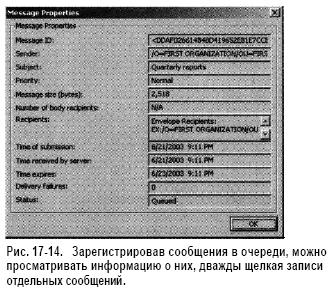
Рис. 17-14. Зарегистрировав сообщения в очереди, можно просматривать информацию о них, дважды щелкая записи отдельных сообщений.
Чтобы сконфигурировать ограничения для сообщений, на пример конкретное число регистрируемых сообщений, и тре буемое состояние искомых сообщений, например Retry, проде лайте следующее.
1. Дважды щелкните нужную очередь. Откроется диалоговое окно Find Messages.
2. В списке Number Of Messages To Be Listed укажите число регистрируемых сообщений. Возможные значения — 100, 500, 1000 и 10000.
3. Чтобы регистрировать сообщения только с определенным состоянием, воспользуйтесь списком Show Messages Whose State Is. Например, для поиска сообщений с состоянием Retry в списке нужно выбрать Retry, а для поиска сообще ний с состоянием Frozen — Frozen.
4. Щелкните Find Now.
Разрешение и запрет исходящей почты для очередей
Если для очереди разрешена исходящая почта, очередь может использоваться для маршрутизации и доставки. Если исходя щая почта запрещена, очередь для маршрутизации и доставки недоступна.
Чтобы разрешить или запретить исходящую почту для оче реди, проделайте следующее.
1. Запустите System Manager и найдите узел Queues нужного сервера.
2. Чтобы запретить для очередей исходящую почту, щелкни те Disable Outbound Mail. При запросе на подтверждение щелкните Yes.
3. Чтобы разрешить для очередей исходящую почту, щелкни те Enable Outbound Mail. При запросе на подтверждение щелкните Yes.
Принудительное подключение к очередям
В большинстве случаев разрешено изменить состояние очере ди на Active, принудительно осуществив подключение. Щел кните очередь правой кнопкой и выберите в контекстном меню команду Force Connection. При этом Exchange Server немед ленно разрешит подключение к очереди, что позволит обеспе чить маршрутизацию и доставку ее сообщений.
Блокировка и разблокировка очередей
При блокировке очереди все операции передачи сообщений из нее прекращаются. Это означает, что сообщения могут по ступать в очередь, но не могут покинуть ее. Чтобы возобно вить нормальную работу очереди, ее необходимо разблокиро вать.
Чтобы заблокировать и затем разблокировать очередь, про делайте следующее.
1. Запустите System Manager и найдите узел Queues нужного сервера.
2. Щелкните очередь правой кнопкой и выберите в контекст ном меню команду Freeze.
3. Устранив проблемы, щелкните очередь правой кнопкой и выберите в контекстном меню команду Unfreeze.
Можно также выборочно блокировать сообщения в очере ди. Это позволяет контролировать доставку одного или не скольких сообщений, вызывающих проблемы на сервере. На пример, если большое сообщение затягивает доставку других сообщений, стоит заблокировать его, пока остальные сооб щения не покинут очередь. Затем следует разблокировать это сообщение и возобновить нормальную доставку.
Чтобы заблокировать и затем разблокировать отдельные сообщения, проделайте следующее.
1. Запустите System Manager и найдите узел Queues нужного сервера.
2. Щелкните очередь правой кнопкой и выберите в контекст ном меню команду Find Messages. В открывшемся диало говом окне щелкните Find Now.
3. Щелкните проблемное сообщение правой кнопкой и выбе рите в контекстном меню команду Freeze. Для выбора не скольких сообщений воспользуйтесь клавишами Shift и Ctrl.
4. Когда вы будете готовы возобновить доставку сообщения, щелкните проблемное сообщение правой кнопкой и выбе рите в контекстном меню команду Unfreeze.
Удаление сообщений из очереди
При необходимости можно удалять сообщения из очереди. Для этого проделайте следующее.
1. Запустите System Manager и найдите узел Queues нужно го сервера.
2. Щелкните очередь правой кнопкой и выберите в контекст ном меню команду Find Messages. В открывшемся диало говом окне щелкните Find Now.
3. Щелкните проблемное сообщение правой кнопкой. Для выбора нескольких сообщений воспользуйтесь клавишами Shift и Ctrl. Выберите в контекстном меню одну из следу ющих команд:
• Delete (With NDR). Сообщение будет удалено из оче реди, и отправитель получит отчет о недоставке (non delivery report, NDR);
• Delete (No NDR). Сообщение будет удалено из очере ди, но отправитель не получит NDR-отчет.
4. При запросе на подтверждение щелкните Yes.
Удаляя сообщения из очереди, вы навсегда удаляете их из системы обмена сообщениями. Восстановить удаленные сооб щения нельзя.